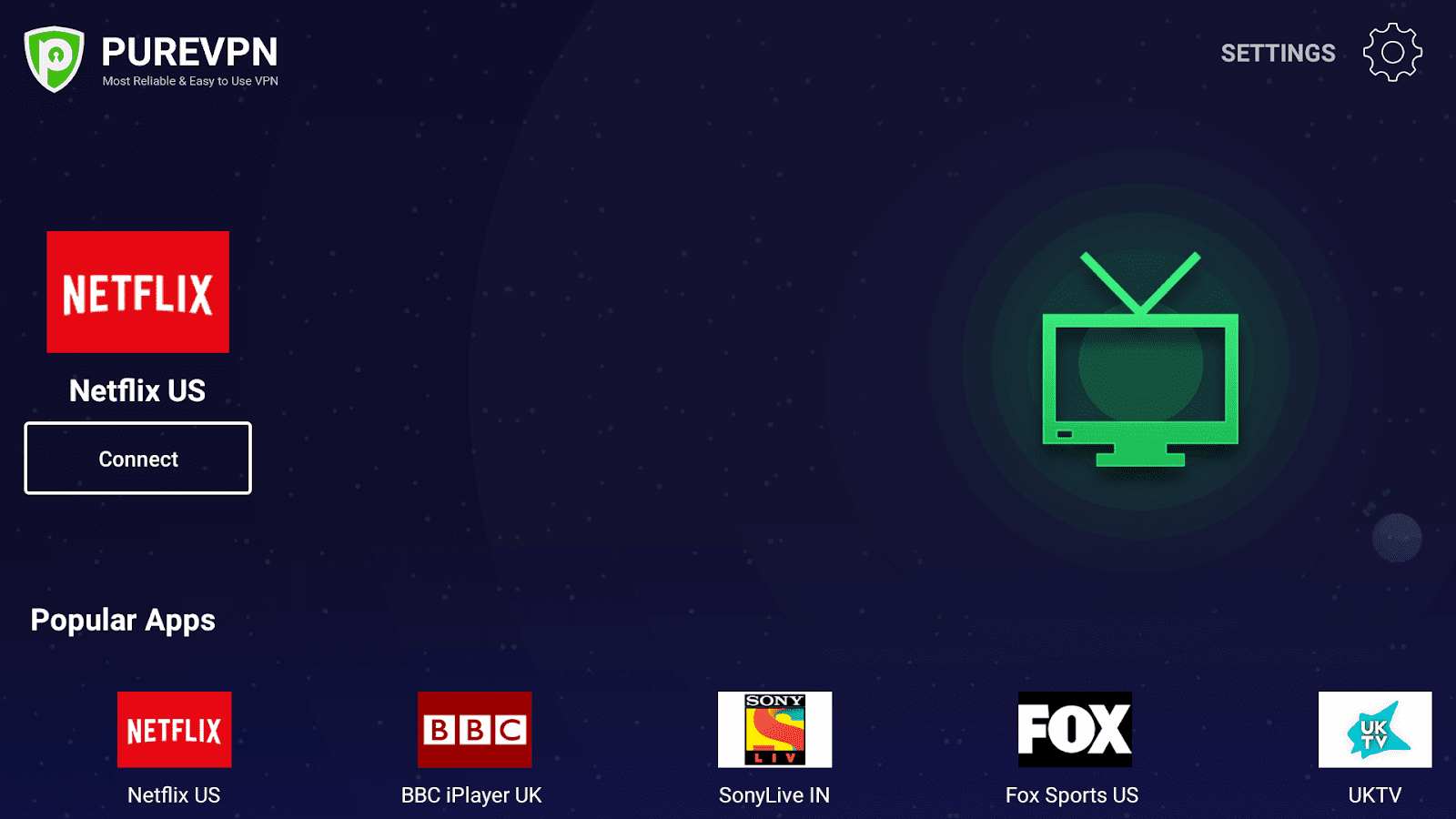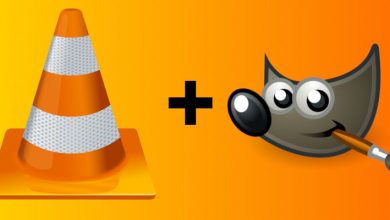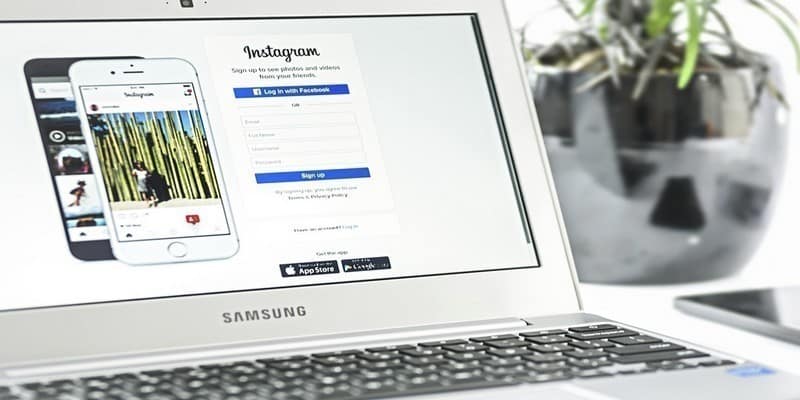هناك الكثير من الأشياء الرائعة التي يُمكنك القيام بها باستخدام Apple Watch غير التحقق من الوقت أو إرسال الرسائل.
حيث قدمت Apple Watch طريقة جديدة بشكل أساسي للتفاعل مع الساعة الذكية. هذا يعني أن هناك مجموعة كبيرة من الحيل الجديدة للتعرف عليها ، بالطبع.
على الرغم من أنك قد اكتشفت بعضًا من أفضل نصائح Apple Watch هذه بمفردك ، إلا أن بعضها الآخر قد يكون جديدًا عليك تمامًا. لذلك ، يُمكنك إلقاء نظرة على ميزات Apple Watch الرائعة هذه ، ونأمل في اكتشاف شيء كُنت تبحثُ عنه بشغف وتُريد تَجربته.

روابط سريعة
1. تتبع جلساتك التدريبية
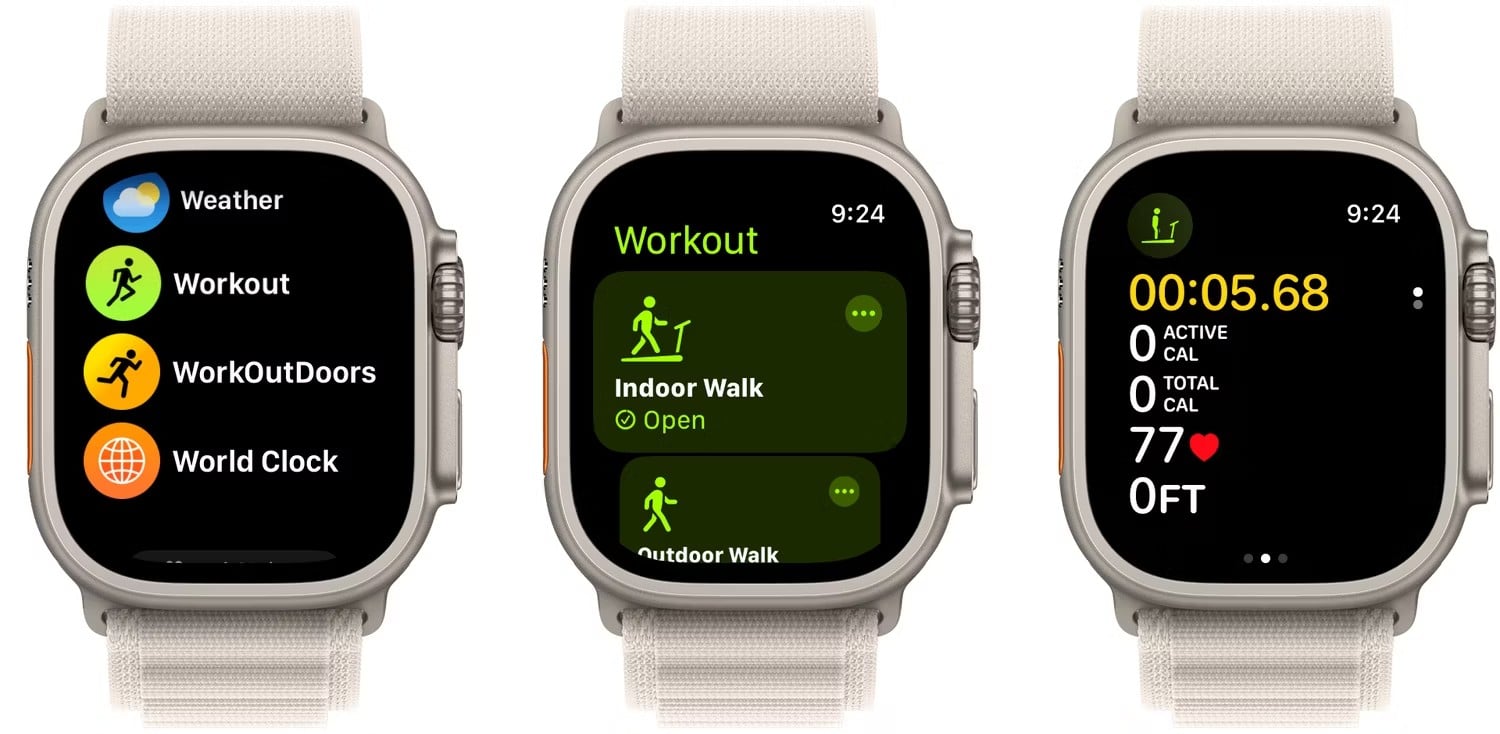
أحد الاستخدامات الأساسية لساعة Apple Watch هو تتبع مقاييس اللياقة البدنية مثل السعرات الحرارية المحروقة. يُمكنك أيضًا استخدام الجهاز القابل للارتداء لتتبع البيانات أثناء التدريبات. من السهل أن تبدأ التمرين على ساعتك.
ما عليك سوى الضغط على التاج الرقمي وتحديد التمرين من قائمة الخيارات المُتاحة. اختر نوع التمرين ثم ابدأ. يُمكنك حتى بدء التمرين مع Siri. قل “يا Siri” متبوع بـ “ابدأ التمرين” أو شيئًا أكثر تحديدًا مثل “ابدأ السباحة في حوض السباحة بطول 300 ياردة”.
أثناء التمرين، سترى معلومات على شاشة الساعة مثل الوقت والسعرات الحرارية النشطة وإجمالي السعرات الحرارية ومعدل ضربات القلب.
2. توصيل AirPods أو سماعات رأس Bluetooth
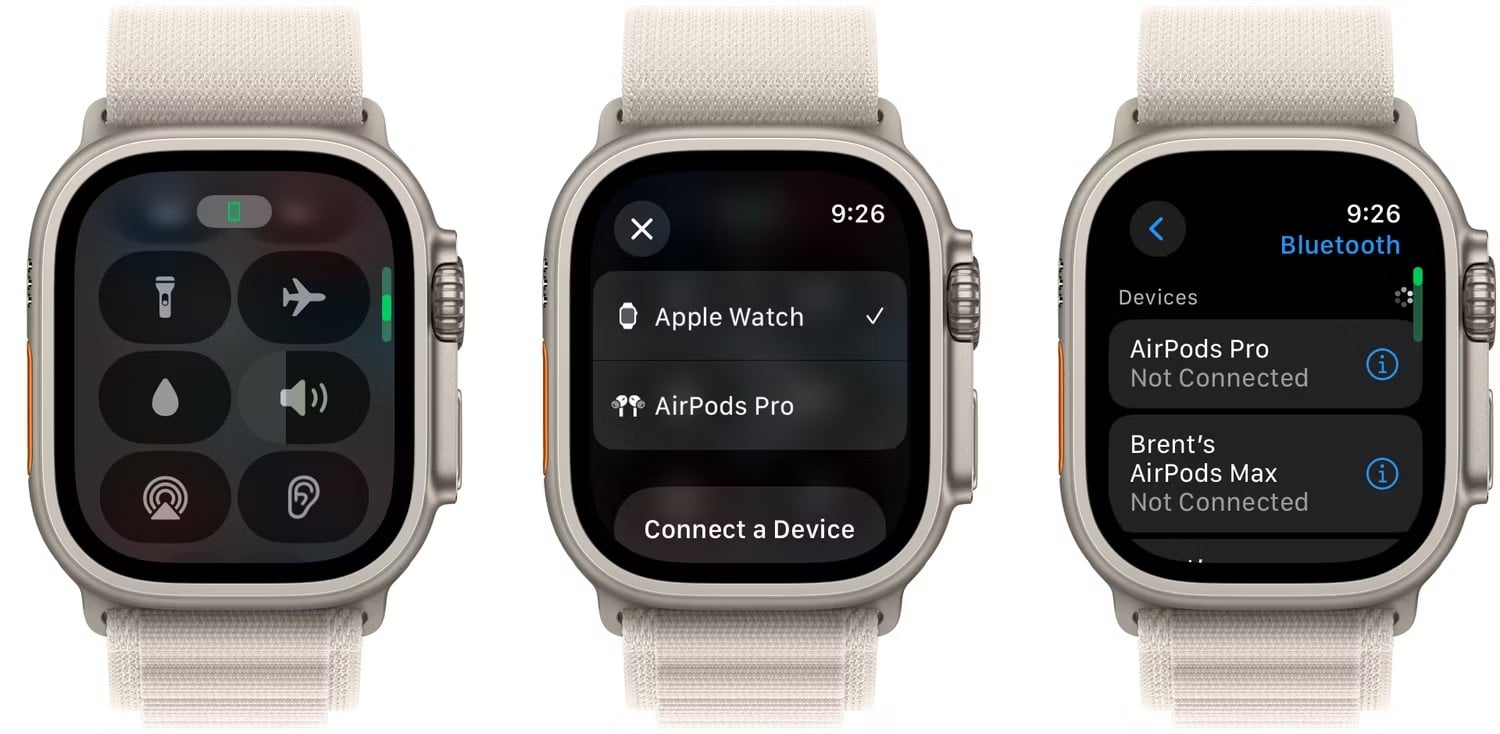
لا تحتاج إلى الـ iPhone للاستمتاع بسماعات AirPods أو سماعات الرأس الأخرى التي تعمل بتقنية Bluetooth. من السهل توصيل سماعات الرأس اللاسلكية بساعة Apple Watch.
بالنسبة لسماعات AirPods، ادخل إلى مركز التحكم بالضغط على الزر الجانبي مرة واحدة واختيار رمز Bluetooth. ثم اختر AirPods الخاصة بك للاتصال. لإقران سماعات رأس Bluetooth أخرى وتوصيلها، انتقل إلى الإعدادات -> Bluetooth على نظام watchOS.
بمجرد توصيل سماعات الرأس، يُمكنك بث الموسيقى على Spotify أو Apple Music أو تشغيل الأغاني المُخزنة على ساعتك. تحقق من كيفية توصيل AirPods وسماعات الرأس اللاسلكية بـ Apple Watch.
3. حقق أقصى استفادة من الإضافات

تُعد الإضافات إحدى أفضل ميزات Apple Watch. والتي تعرض جزءًا صغيرًا من المعلومات من تطبيقاتك مباشرةً على واجهة الساعة المُفضلة لديك.
يمكنك رؤية البيانات، مثل درجة الحرارة الحالية، بالإضافة إلى الوقت. يمكنك تثبيت الإضافات عند تخصيص واجهة الساعة. لمساعدتك على البدء، إليك بعضًا من أفضل إضافات Apple Watch التي يمكنك البدء في استخدامها.
4. تعيين صورة كواجهة للساعة
للحصول على طريقة رائعة لتخصيص واجهة Apple Watch ، لماذا لا تستخدم صورة من معرض صورك؟ لا يستغرق الأمر سوى دقيقة واحدة لعرض صورة لمنظر يُثير إعجابك أو لطفلك أو مكان عطلتك المُفضل على ساعتك.
إليك كيفية القيام بذلك:
- قم بتشغيل تطبيق الصور على جهاز iPhone الخاص بك.
- افتح الصورة المعينة التي تُريد تعيينها.
- اضغط على أيقونة مشاركة وحدد إنشاء واجهة الساعة.
- حدد الصورة واجهة الساعة. إذا كنت تشعر بالرغبة في التخصيص أكثر ، فجرّب Kaleidoscope Watch Face بدلاً من ذلك.
- انقر فوق إضافة.

يجب أن تعرض ساعتك الآن الصورة المُخصصة على الواجهة.
إذا كنت لا ترى التغيير ينعكس ، فستحتاج إلى تحديث واجهة الساعة يدويًا. مرر سريعًا إلى اليمين حتى تجد الواجهة المخصصة للصورة.
5. حفظ الموسيقى محليًا على Apple Watch
قد يكون الاستماع إلى الموسيقى أثناء القيام بالجيم أو الخروج للجري أمراً ممتعاً. لكن الاضطرار إلى التنقل من خلال iPhone الخاص بك أثناء هذه الأنشطة المُكثفة غير مُناسب.
لحسن الحظ ، يُمكنك مزامنة الموسيقى من جهاز iPhone إلى Apple Watch. يتم تخزين الموسيقى محليًا على Watch الخاصة بك ، حتى تتمكن من ترك iPhone خلفك.
إليك كيفية مزامنة الموسيقى:
- قم بتشغيل تطبيق Watch على iPhone الخاص بك.
- اختر موسيقى.
- انقر فوق إضافة موسيقى وحدد قوائم التشغيل التي ترغب في مزامنتها.
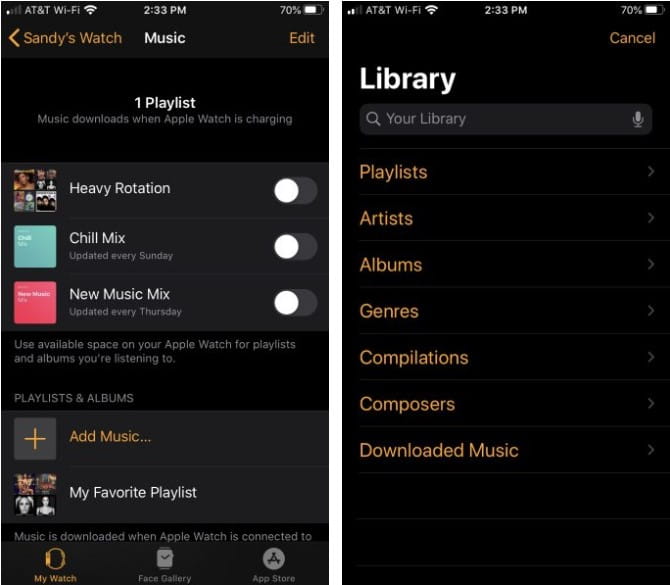
لاحظ أن المزامنة تبدأ فقط عندما تضع الساعة على الشاحن الخاص بها. يستغرق النقل اللاسلكي بعض الوقت ، لذا كن صبورًا عند اكتمال المزامنة.
بمجرد الانتهاء من ذلك ، يُمكنك تشغيل الموسيقى محليًا على Apple Watch من خلال فتح تطبيق الموسيقى. عليك فقط توصيل AirPods الخاصة بك أو أي بديل جيد لـ AirPods بالساعة.
6. استخدام Apple Watch لتحديد مكان الـ iPhone الخاص بك الذي تم وضعه في غير محله

هذه واحدة من أكثر الحيل المفيدة التي تُقدمها Apple Watch ، خاصة إذا كنت تُغيّر مكان الـ iPhone الخاص بك بانتظام في المنزل. يُمكن أن تُساعدك Apple Watch على تحديد موقع جهاز iPhone المُقترن.
ما عليك سوى التمرير السريع على Apple Watch لفتح مركز التحكم ، ثم انقر فوق أيقونة التنبيه. يجب أن يُصدر iPhone صوتًا عاليًا لمساعدتك في تحديد مكانه. يُمكنك أيضًا الضغط لفترة طويلة على أيقونة التنبيه وسيومض مصباح LED الخاص بالـ iPhone لفترة وجيزة لمساعدتك في تحديد مكانه في الظلام.
لاحظ أنك تحتاج إلى الضغط لفترة طويلة على أيقونة التنبيه ، وليس الضغط بقوة عليها. تعمل هذه الخدعة أيضًا عندما يكون جهاز iPhone في الوضع الصامت.
7. إخراج الماء من Apple Watch بعد السباحة
تحتوي Apple Watch Series 2 والإصدارات الأحدث على تصنيف مُقاوم للماء حتى 50 مترًا ، مما يعني أنه يُمكنك ارتدائها أثناء السباحة. ومع ذلك ، يُمكن أن تدخل المياه إلى داخل مُكبر الصوت أو منفذ الميكروفون ، مما يؤدي إلى حدوث نقص في حجم الصوت بشكل مؤقت أو تكون قياسات البارومتر أقل دقة.
لحسن الحظ ، تأتي إصدارات الساعة الأحدث مُزودة بميزة قفل الماء 
يمكنك أيضًا إخراج الماء يدويًا. للقيام بذلك ، اسحب لأعلى للوصول إلى مركز التحكم على Apple Watch. اضغط على أيقونة قفل الماء 
بالحديث عن الماء ، إذا كنت تتساءل عن كيفية تنظيف جهازك القابل للإرتداء دون إتلافه ، فراجع هذه النصائح لتنظيف iPhone بأمان.
8. التقاط الصور باستخدام Apple Watch
لا تأتي Apple Watch مع كاميرا مُخصصة ، ولكنها يُمكن أن تعمل كجهاز تحكم عن بُعد لكاميرا iPhone. تُعد ميزة الالتقاط عن بُعد هذه مفيدة بشكل خاص إذا كان جهاز iPhone مثبتًا على حامل ثلاثي القوائم. يمكن أن يكون مفيدًا أيضًا إذا كنت تُريد التقاط صور سيلفي جماعية كبيرة والتأكد من احتواء الجميع في الإطار.
افتح تطبيق الكاميرا على Apple Watch وستفتح الكاميرا تلقائيًا على iPhone الخاص بك. إذا لم يكن الأمر كذلك ، فما عليك سوى فتح التطبيق يدويًا.
قم بوضع iPhone بشكل جيد للحصول على اللقطة المثالية. من هناك ، انقر فوق زر الغالق في ساعتك لالتقاط صورة عن بُعد. لمنح نفسك الوقت للتحضير من أجل القطة ، يُمكنك النقر فوق ضبط المؤقت الذي سيقوم بالعد من ثلاث ثوان.
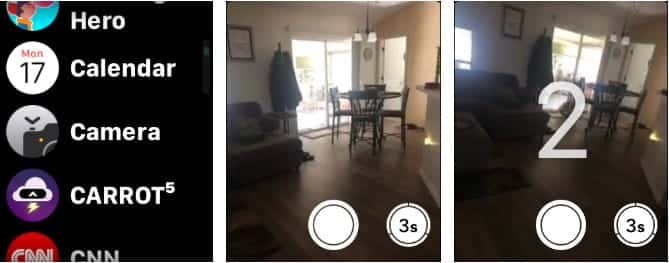
يُمكنك عرض الصور في تطبيق Photos على جهاز iPhone الخاص بك.
9. تقديم الوقت على Apple Watch
إذا كنت تستخدم خدعة المدرسة القديمة المُتمثلة في ضبط وقت ساعتك قبل دقائق قليلة حتى لا تتأخر ، فسوف تغطيها Apple Watch.
في ما يلي كيفية ضبط الساعة على دقائق قليلة:
- افتح تطبيق الإعدادات على Apple Watch.
- اضغط على الساعة.
- هنا ، يُمكنك اختيار مدة التقديم التي تُريد ضبط ساعتك عليها حتى 59 دقيقة عن طريق تدوير Digital Crown.
- انقر فوق تعيين عند الانتهاء.
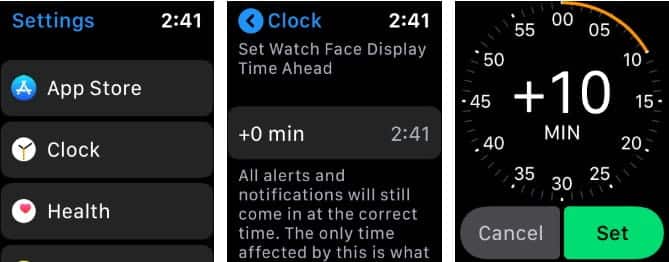
يُمكنك فقط تقديم الوقت الذي يظهر على واجهة الساعة. وستظل التنبيهات والإشعارات والساعة العالمية وغيرها من العناصر مُتوافقة مع الوقت الفعلي.
10. الحفاظ البطارية مع وضع الطاقة المُنخفضة
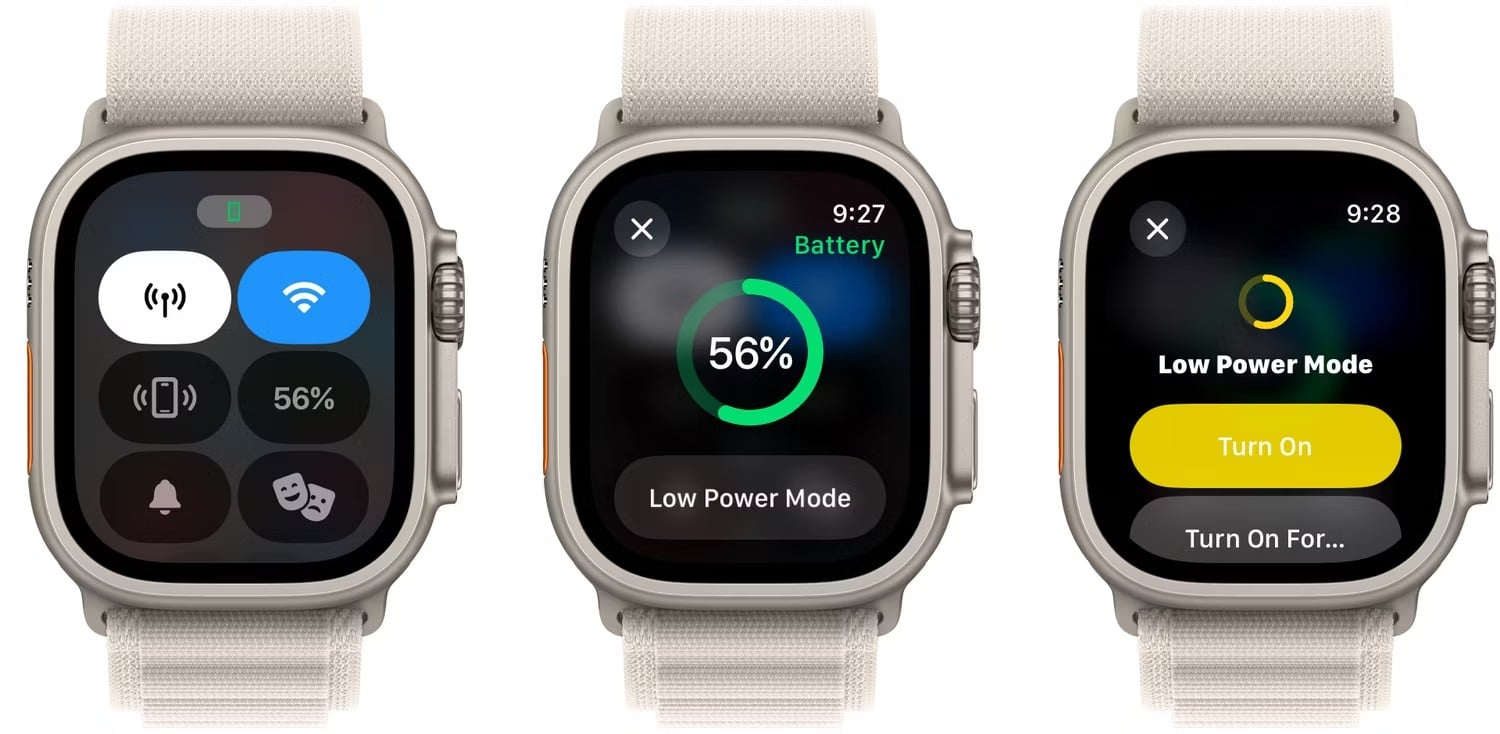
يُمكن أن يكون وضع الطاقة المُنخفضة مُفيدًا عندما تريد أن تدوم Apple Watch لفترة أطول قليلاً قبل أن تتمكن من شحنها. حيث يقوم بإيقاف تشغيل ميزات مثل الشاشة دائمة التشغيل وقياسات معدل ضربات القلب مع تقليل نشاط الخلفية للمساعدة في إطالة عمر البطارية.
وفقًا لشركة Apple، يُمكن أن يُؤدي وضع الطاقة المنخفضة إلى مضاعفة عمر البطارية المعتاد لـ Apple Watch الخاصة بك. على سبيل المثال، إذا كنت تمتلك Apple Watch Ultra، فيمكن أن يؤدي وضع الطاقة المنخفضة إلى مضاعفة عمر البطارية من 36 إلى 72 ساعة.
يمكنك تشغيل وضع الطاقة المنخفضة من مركز التحكم. حدد النسبة المئوية للبطارية الحالية. في الجزء السفلي من تلك الشاشة، يمكنك النقر فوق وضع الطاقة المنخفضة ثم اختيار تشغيل لـ وتعيينه لمدة يوم أو يومين أو ثلاثة أيام.
لمزيد من المعلومات حول هذه الميزة، لا تتردد في مراجعة دليلنا حول استخدام وضع الطاقة المنخفضة على Apple Watch.
11. إخبارك بالوقت دون النظر
بينما يُمكنك بوضوح النظر إلى Apple Watch لعرض الوقت ، إلا أن هناك بعض الميزات المفيدة لإخبارك بالوقت دون النظر.
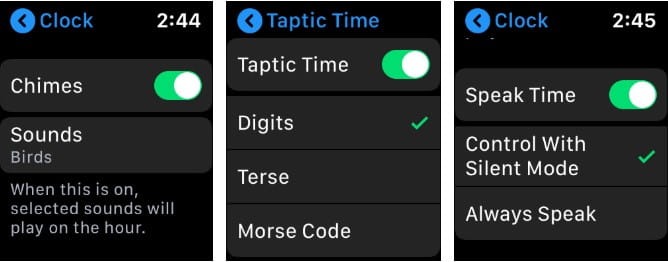
سماع صوت التنبيه عند كل ساعة
يُمكنك ضبط ساعتك لسماع صوت الأجراس أو تغريد الطيور في أول كل ساعة:
- افتح الإعدادات وحدد الساعة.
- قم بتمكين شريط التبديل للأجراس.
- اضغط على الأصوات لاختيار صوت الأجراس أو الطيور.
الشعور بالوقت
للشعور بالوقت الذي يتم التعبير عنه بالنكز على معصمك الذي يمكن أن تقدمه Apple Watch بسلسلة من النكزات المميزة ، فيمكنك القيام بذلك:
- افتح الإعدادات
- اضغط على وقت Taptic.
- قم بتمكين التبديل لـ وقت Taptic ثم اختر نمطًا من الأرقام أو مقتضب أو شفرة مورس.
- أرقام: تُصدر Apple Watch نكزة طويلة لكل 10 ساعات، ونكزة قصيرة لكل ساعة تالية، ونكزة طويلة لكل 10 دقائق، ثم نكزة قصيرة لكل دقيقة تالية.
- مقتضب: تُصدر Apple Watch نكزة طويلة لكل خمس ساعات، ونكزة قصيرة للساعات المتبقية، ثم نكزة طويلة لكل ربع ساعة.
- شفرة مورس: تصدر Apple Watch نكزة مع كل رقم من الوقت في شفرة مورس.
سماع الوقت
ربما تستخدم واجهة الساعة مثل الزهرة أو الفراشة ، حيث أن مشاهدة الوقت المحدد ليس خيارًا. إذا كنت بحاجة إلى تقليل الوقت إلى لحظة لمعرفة الوقت ، فيُمكنك جعل Apple Watch تقوله لك:
- افتح الإعدادات
- ثم شغل نطق الوقت.
- يُمكنك الاختيار من التحكم مع الوضع الصامت أو التحدث دائمًا.
لسماع الوقت المُعلن بصوت عالٍ ، ما عليك سوى لمس واجهة الشاشة مطولاً بإصبعين.
12. استخدام Apple Watch كساعة منضدة سرير مع مُنبه
قد ترغب في شحن Apple Watch بدلاً من ارتدائها عند النوم ليلًا. وإذا قمت بذلك ، يُمكن أن تُصبح الساعة كمُنبه في وضع المنضدة. لإستخدام هذا النمظ:
- افتح الإعدادات وحدد نمط منضدة السرير.
- قم بتمكين التبديل لنمط منضدة السرير لتشغيله.
الآن عندما تقوم بشحن ساعتك ، فلن تعرض حالة البطارية فحسب ، بل ستعرض الوقت والتاريخ أيضًا. بالإضافة إلى ذلك ، بمجرد ضبط المنبه ، سترى الوقت الذي تم ضبطه فيه أيضًا.

لعرض الوقت، اضغط على شاشة العرض أو انكز Apple Watch بلطف. بل قد يتسنى لك ذلك عن طريق نكز المنضدة أو الضغط عليها.
إذا قمت بضبط منبه باستخدام تطبيق التنبيهات، فستقوم Apple Watch في نمط منضدة السرير بإيقاظك بلطف باستخدام صوت منبه فريد. عندما يصدر المنبه صوتًا، اضغط على الزر الجانبي لإيقافه عند الاستيقاظ ، أو اضغط على Digital Crown للغفوة لمدة ٩ دقائق أخرى.
13. استخدام نمط السينما
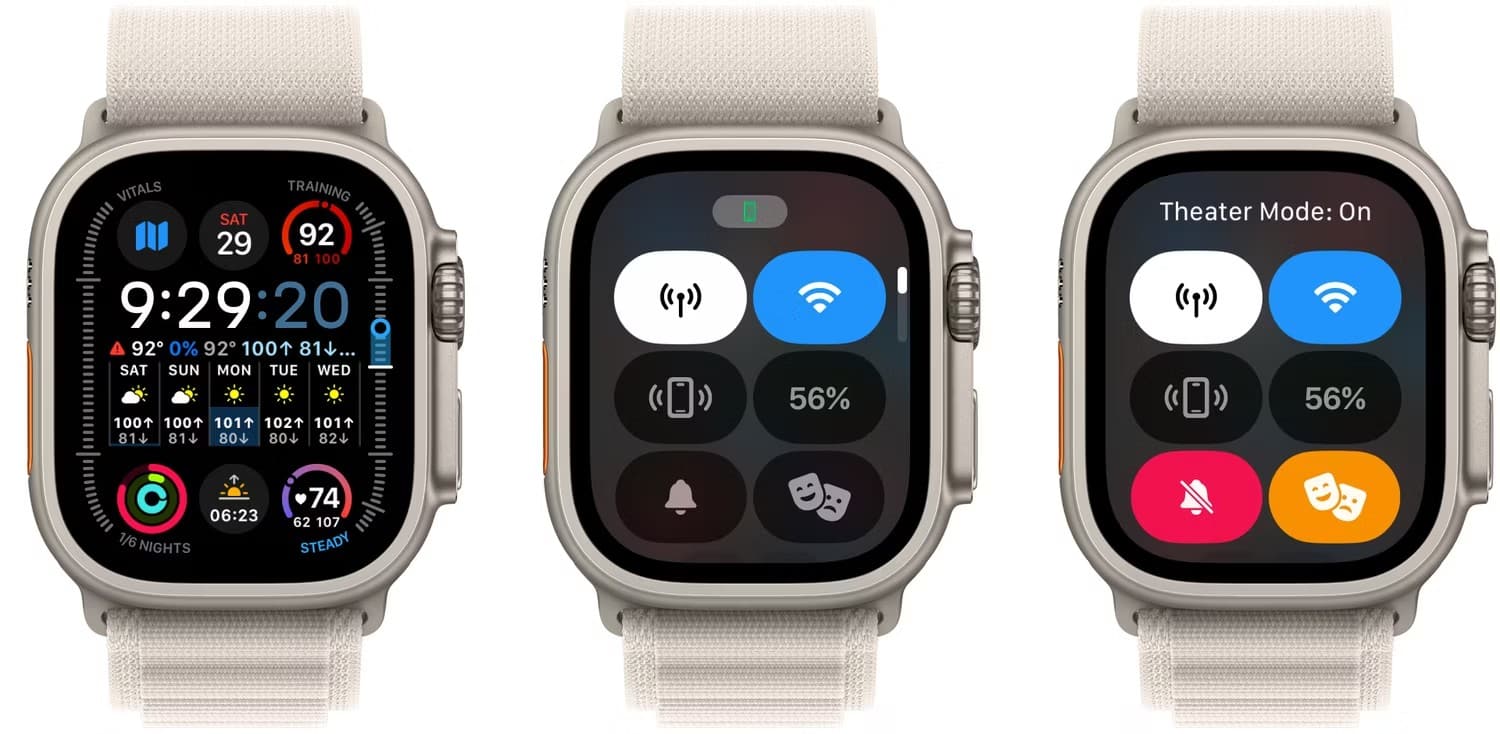
عندما تشاهد فيلمًا، فإنَّ الشاشة دائمة التشغيل والإشعارات الصوتية لـ Apple Watch ليست مثالية. في تلك المواقف، يُمكنك تشغيل نمط السينما على Apple Watch. بمجرد التنشيط، لن يتم تشغيل شاشتك إلا بعد النقر عليها مرة واحدة. ستكون ساعتك أيضًا في الوضع الصامت مع تشغيل اللمس للإشعارات.
يُمكنك تشغيل نمط السينما في أي وقت عن طريق التوجه إلى مركز التحكم والنقر على رمز . سوف يتحول إلى اللون البرتقالي لإعلامك بأن النمط نشط. سترى أيضًا نفس الرمز أعلى واجهة الساعة.
14. تغطية الشاشة لكتم صوت ساعتك
ربما تكون هذه هي أبسط خُدعة في القائمة ، لكن الكثير من المُستخدمين ليسوا على دراية بميزة التغطية للكتم.
إذا كنت تجلس في اجتماع أو فصل دراسي وبدأت ساعتك تُنبهك وتنشر الضوضاء ، فيُمكنك فقط وضع راحة اليدّ على الشاشة لمدة ثلاث ثوانٍ على الأقل أو حتى تشعر بضغطة لكتم الصوت. للتأكد من تمكين هذه الميزة:
- افتح “الإعدادات” وحدد “الأصوات والحس اللمسي“.
- قم بتمكين التبديل لـ تغطية للكتم لتشغيلها.
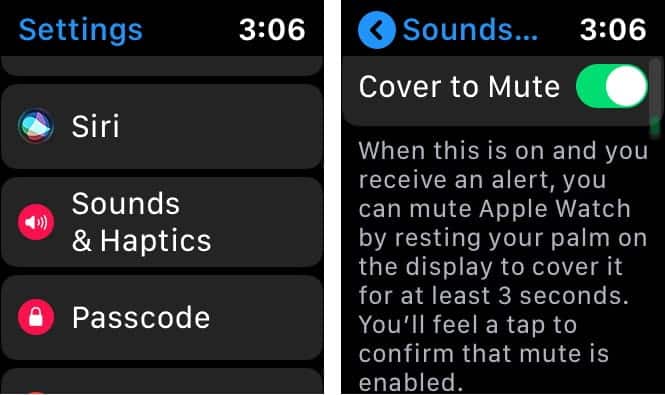
في المرة التالية التي تنسى فيها إسكات ساعتك وترسل إليك إخطارًا صاخبًا في لحظة غير مناسبة ، فقط قم بتغطيتها براحة يدك وستتلقى ضغطة لتأكيد كتم صوتك.
15. مسح جميع الإشعارات بنقرة واحدة
إليك نصيحة أخرى بسيطة وسهلة للغاية يُمكن القيام بها على Apple Watch: هل تعلم أنه يُمكنك مسح جميع الإشعارات بسرعة في وقت واحد؟
عندما ترى تلك النقطة الحمراء الصغيرة في الجزء العلوي من واجهة الساعة ، فأنت تعلم أن لديك إشعارًا واحدًا على الأقل. وبعد مشاهدته ، تختفي النقطة الحمراء ، لكن الإشعار لا يختفي.
لمسح جميع إشعاراتك مرة واحدة ، افتح الإشعارات ، واضغط بقوة على الشاشة ، وانقر فوق مسح الكل.
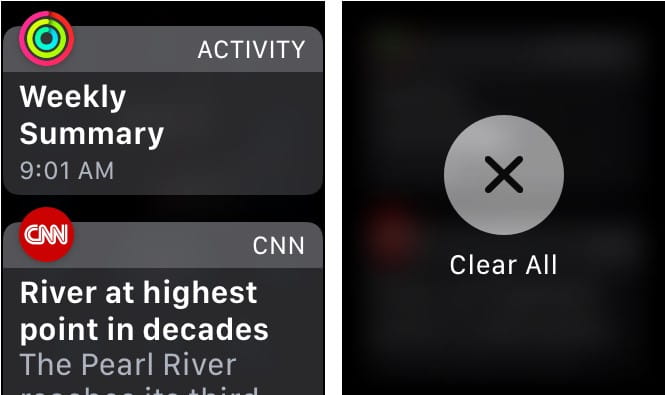
16. ضبط حجم النص وسطوع الشاشة

نظرًا لأنَّ Apple Watch تحتوي على شاشة صغيرة، فقد تجد صعوبة في كثير من الأحيان في قراءة بعض النصوص الأصغر حجمًا والمعلومات الأخرى التي تعرضها. ومع ذلك، فمن السهل ضبط حجم النص وسطوع الشاشة.
توجه إلى الإعدادات -> العرض والسطوع على نظام watchOS. ستجد هنا خيارات لضبط سطوع الشاشة وحجم النص وتمكين النص الغامق لتحسين إمكانية القراءة.
17. تخصيص زر الإجراء الخاص بـ Apple Watch Ultra
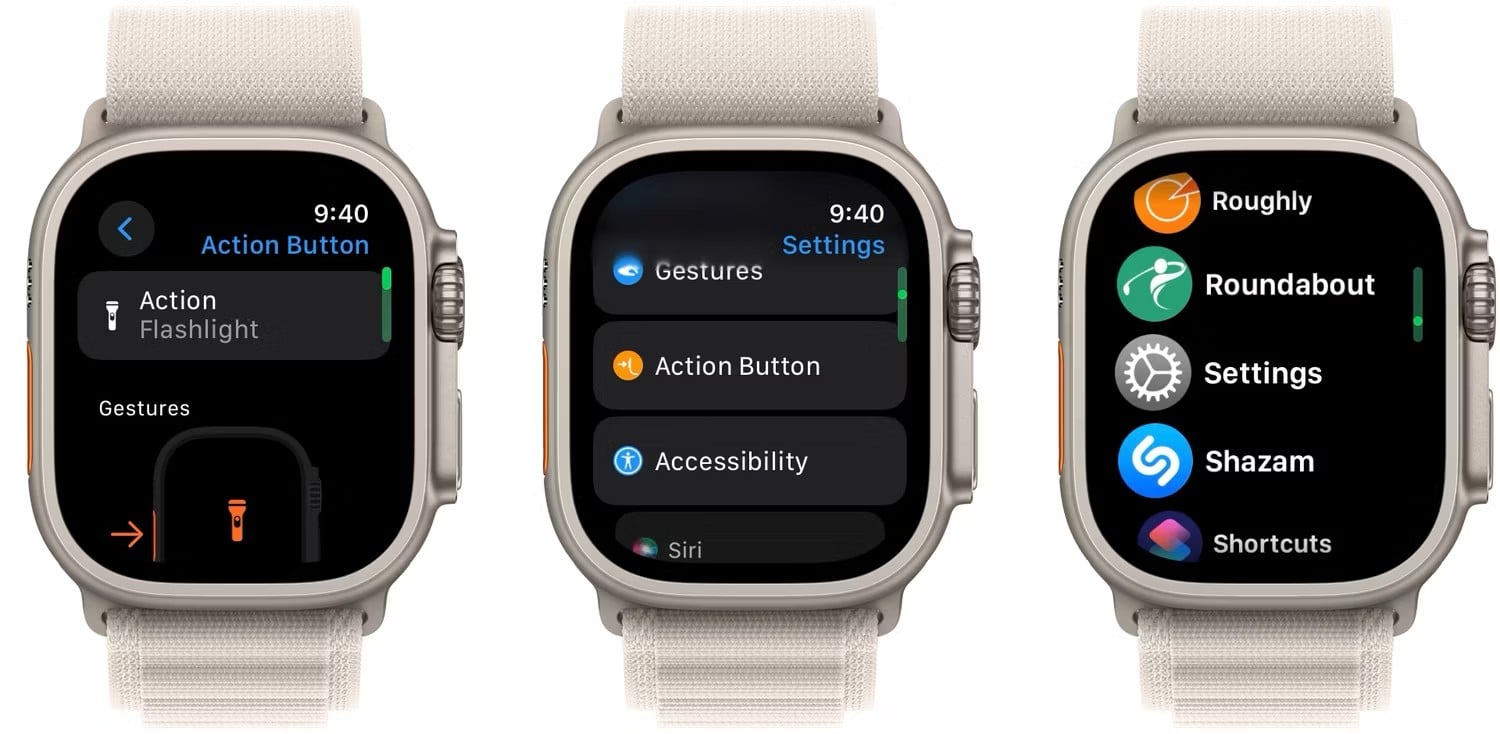
إحدى الميزات البارزة في Apple Watch Ultra هي زر الإجراء القابل للتخصيص. فهو يُوفر وصولاً بلمسة واحدة إلى العديد من الميزات مثل بدء تمرين معين أو تشغيل المصباح أو تشغيل الاختصار.
يستغرق تخصيص زر الإجراء على Apple Watch Ultra بضع ثوانٍ فقط. انتقل إلى الإعدادات -> زر الإجراء في نظام watchOS وقم بتغييره إلى ما تريد. تحقق من أفضل الاختصارات التي يُمكنك استخدامها مع زر الإجراء المُتاح على الـ iPhone 15 Pro
المزيد من الحيل لرفع مستوى ميزات Apple Watch
نأمل أن تكون قد تعلمت بعض النصائح والحيل الجديدة التي يُمكنك القيام بها على Apple Watch التي لم تكن واضحة إلى حد ما. هناك بالتأكيد الكثير للقيام به من خلال هذا الجهاز الصغير المُفيد.
وسط كل الميزات الجذابة ، من السهل تفويت بعض الاستخدامات غير المعروفة لـ Apple Watch. ألقي نظرة على هذه الميزات للحصول على المزيد أثناء استخدام جهازك القابل للإرتداء.